画像のある部分を丸や四角で囲って、注目させたい時あると思います。
テキストで打ち込むのもありですが、画像に伝えたいことを記入する方がずっとわかりやすく伝えることができます。
今回は画像に丸や四角を入れる方法をご紹介します。
画像に丸を挿入する
画像を編集するには高機能画像編集ツールのPhotoshop(フォトショップ)を使います。
まずはフォトショップに画像を読み込みます▼
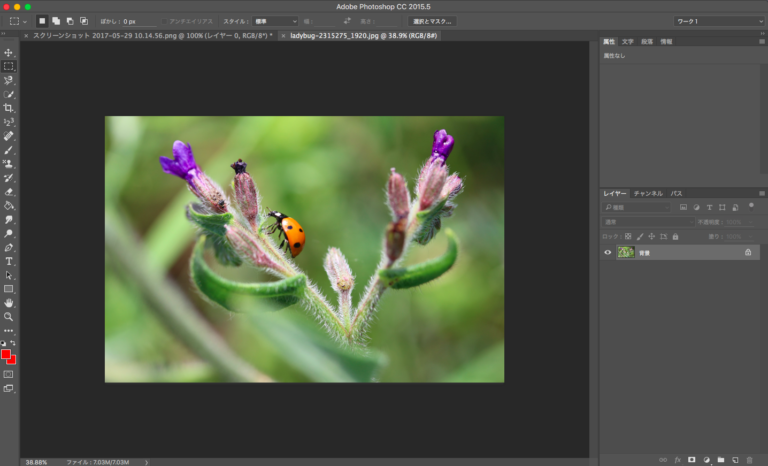
ツールバーより楕円形ツールを選択します▼
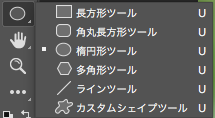
右クリックでツールの種類を切り替えることができます。
画像に丸を挿入します▼
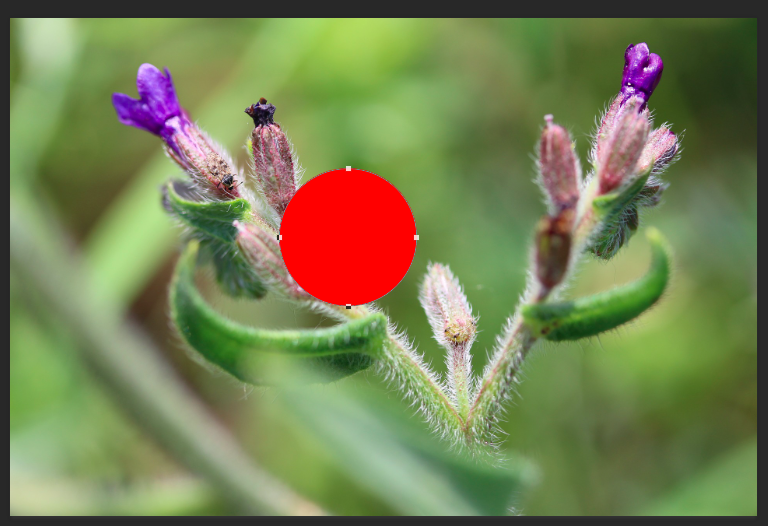
ちなみにshiftキーを押しながら挿入すると綺麗な丸を作ることができます。
このままでは赤く塗りつぶされているので、

上部より『塗り』を無しにして『線』の色、太さ(pt)を設定します▼

すると、てんとう虫を綺麗に赤丸で囲うことができました▼
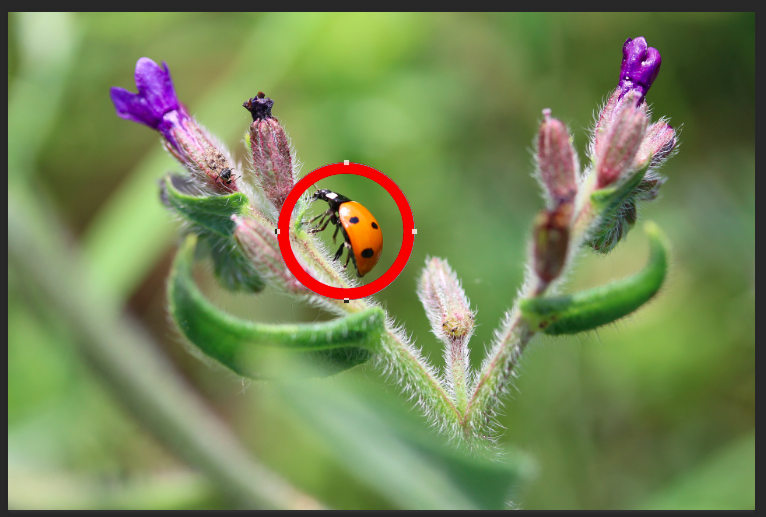
あとはそのまま「書き出し」すると完成です▼
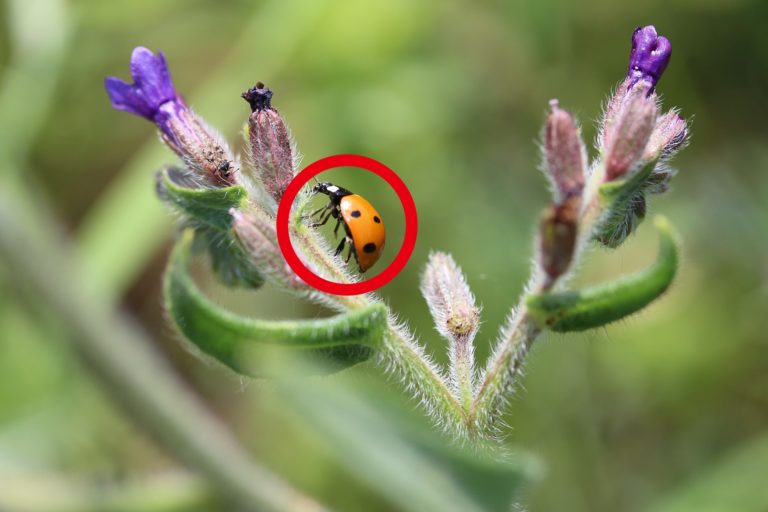
さらにテキストツールで文字を挿入すると、さらに詳しく解説することができます▼

【関連記事】画像の好きな位置に文字を入れる!
四角の枠を入れたい場合はツールバーより長方形ツールを選択します▼

あとのやり方は丸の場合と同じです。
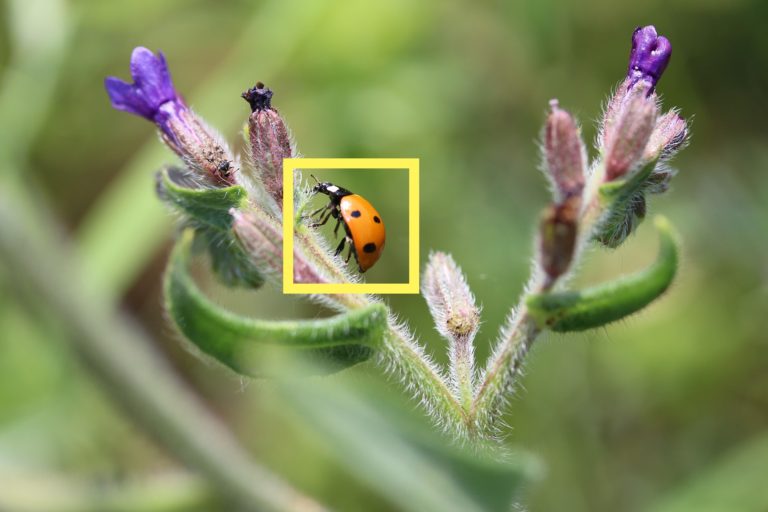
ポイントは『塗り』を無しにして『線』の色と太さ(pt)を設定することです。
簡単な手順なので、ぜひチャレンジしてみてください。
|
プロ御用達のハイパフォーマンス画像編集ツール『Photoshop(フォトショップ)』が月980円で利用可能! 詳細は公式ページで▼
さらに、写真管理・編集ツールのLightroom(ライトルーム)もセットで使えます! |
|
画像・映像編集からサイト作成まで。アドビ全てのツール使い放題のコンプリートプラン▼
学生なら通常の60%オフ価格で利用可能▼
|
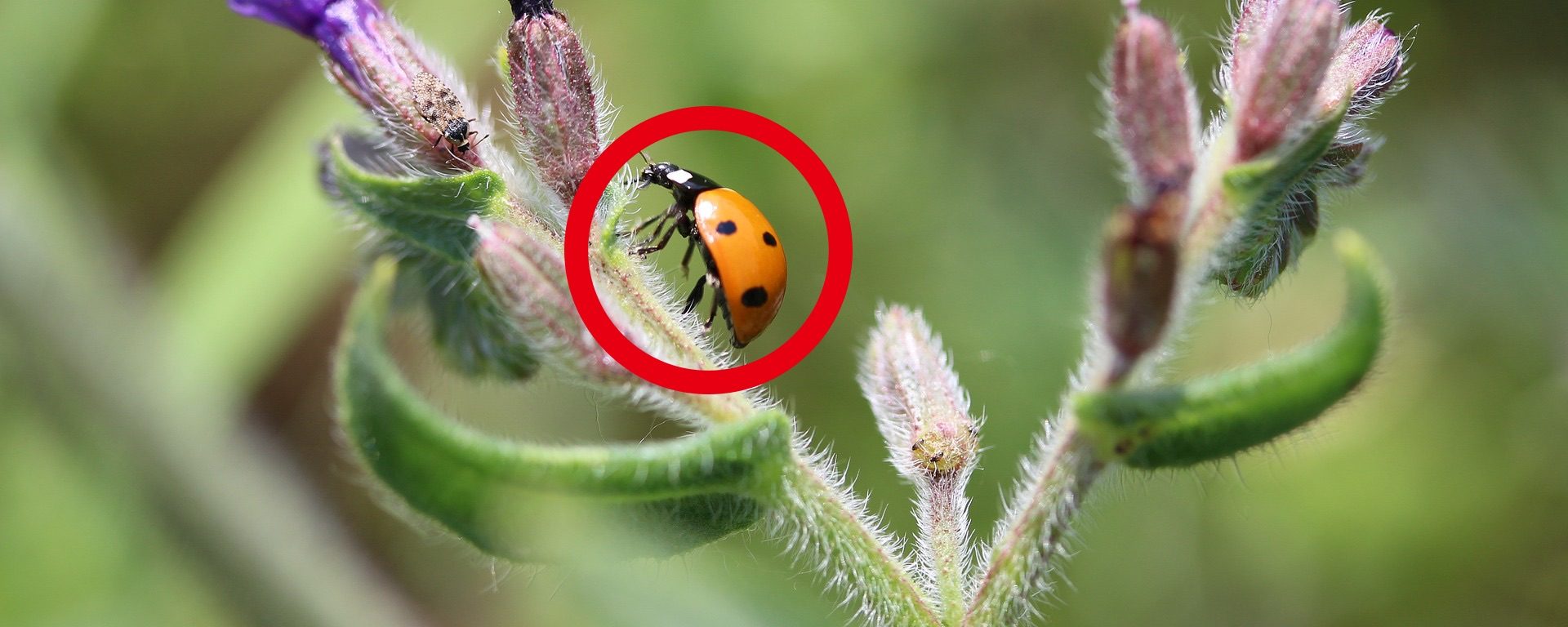
“画像に丸や四角を挿入して注目させる” への1件のフィードバック